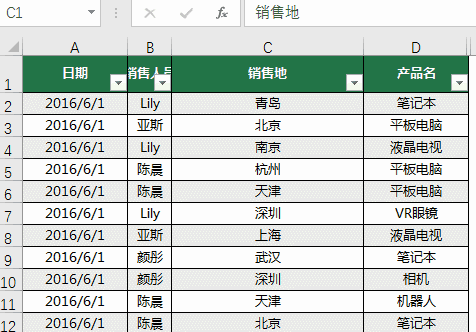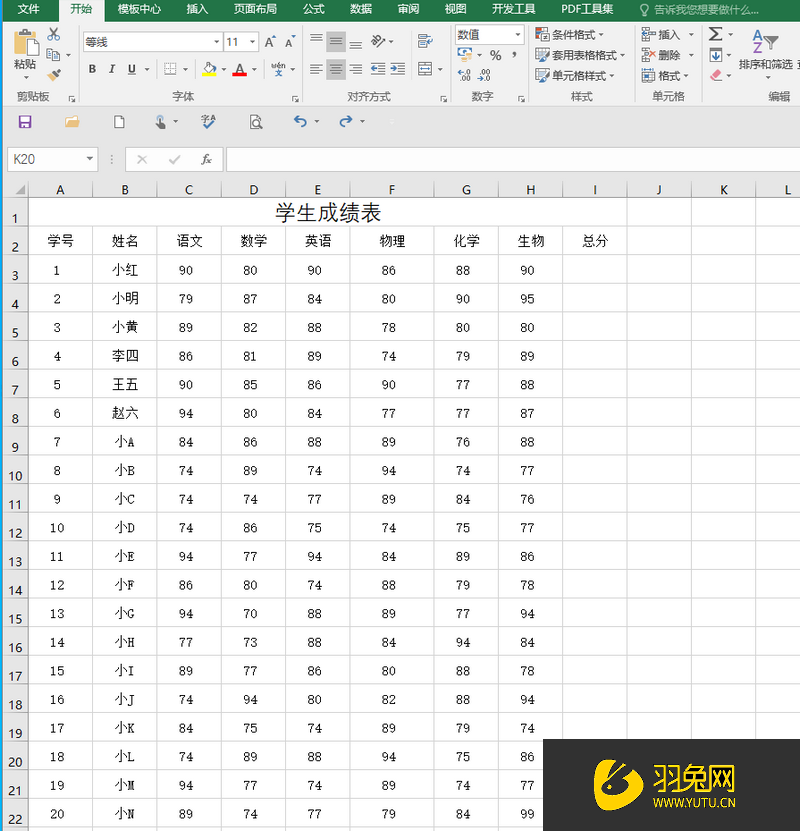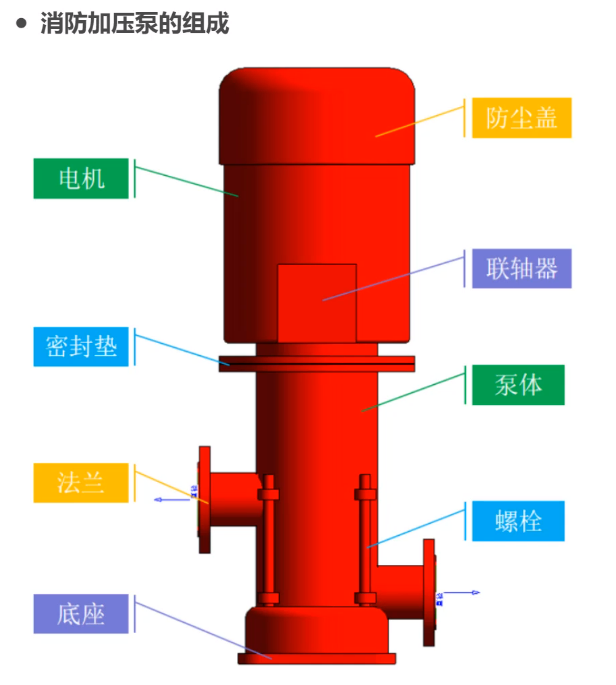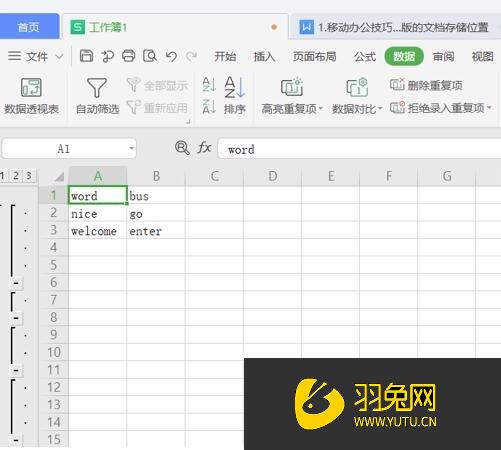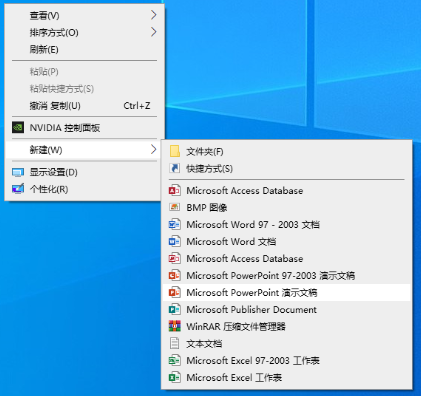Revit展开中的其他文件的方法教程(revit上面工具展开)优质
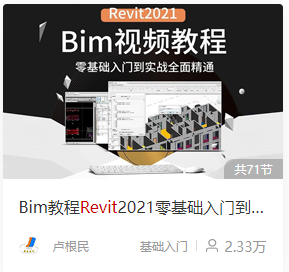
Revit展开中的其他文件的方法教程
【自学Revit上云渲染农场。零基础不怕学不会: Revit展开中的其他文件的方法教程(revit上面工具展开)】
Revit展开中的其他文件!创建 Revit 展开时。可以指定要包含在软件安装中的其他文件。
例如。可以执行下列操作:
分发自定义快捷键给用户。方法是将 KeyboardShortcuts.xml 放置在该位置:C:\\ProgramData\\Autodesk\\\\UserDataCache
指定要包含在展开中的脚本文件。
在目标计算机上添加任意格式的用户文件。并将其放置在指定目录。
在安装文件夹下添加子文件夹。
将样例文件添加到与程序文件相同的位置。
向安装根目录添加文件。
部署 Revit Server 时。指定 RSN.ini 文件以提供可用于目标计算机的 Revit Server Host 列表。
将出厂配置的文件替换为自己的版本。
注: 若要替换文件。请将具有相同名称的个人版本文件添加到正确的安装文件夹。
创建展开之前。准备要添加的文件。 将该文件放置到可从创建展开的计算机上访问的位置。
创建展开时。找到 Revit 安装程序的“创建展开”>“配置 ”页面。在“其他文件”部分中指定这些文件。 请参见创建自定义 Revit 展开。
注: 若要为展开添加扩展。附加模块和其他应用程序。请使用包含其他软件选项。 若要添加自定义 Revit.ini 文件或项目模板。请使用 “自定义应用程序设置”选项。
将文件添加到展开的步骤
在“配置 ”页面上。单击 Revit 产品名称下面的箭头以展开配置设置。
向下滚动到“其他文件”部分。
将文件添加到列表中。步骤如下:
在列表中。单击“+”展开安装目录。找到文件要放在安装中的位置。然后选择文件夹。
选定的文件夹就是要添加的文件的目标位置。
若要添加新文件夹。请在安装目录内找到其目标位置。然后选择该文件夹。再单击“添加文件夹”。 输入文件夹名称。
若要添加驱动器。请单击“添加驱动器”。 例如。可以添加通常对用户可用的网络共享。 输入驱动器的名称。
如果需要。请使用“删除”按钮来删除添加的文件。文件夹或驱动器。
注: 如果将文件添加至安装文件夹中。并且该文件与文件夹中出厂配置的文件具有相同的名称。个人版本的文件将替换或覆盖出厂配置的文件。
单击“浏览”。然后找到所需的文件。
选择文件。并单击“打开”。
对每个文件重复这些步骤以添加到展开。
以上就是“Revit展开中的其他文件的方法教程”了。解决这些问题都不难哦。多加摸索你也能行。若有其他revit问题可点击右上角的我要提问到 问答里进行提问。后续为您解答。
revit是一款专门针对BIM建筑信息模型设计的软件。也是最先引入建筑社群并提供建筑设计和文件管理支持的软件。想了解更多还是需要你去学习这款软件才行。revit是一款很复杂的软件。想要零基础入门。还是需要一些专业的 revit教程课程才行。云渲染农场为大家提供了三套课程。助力大家快速入门并掌握应用。希望能帮到大家。
更多精选教程文章推荐
以上是由资深渲染大师 小渲 整理编辑的,如果觉得对你有帮助,可以收藏或分享给身边的人
本文地址:http://www.hszkedu.com/48911.html ,转载请注明来源:云渲染教程网
友情提示:本站内容均为网友发布,并不代表本站立场,如果本站的信息无意侵犯了您的版权,请联系我们及时处理,分享目的仅供大家学习与参考,不代表云渲染农场的立场!